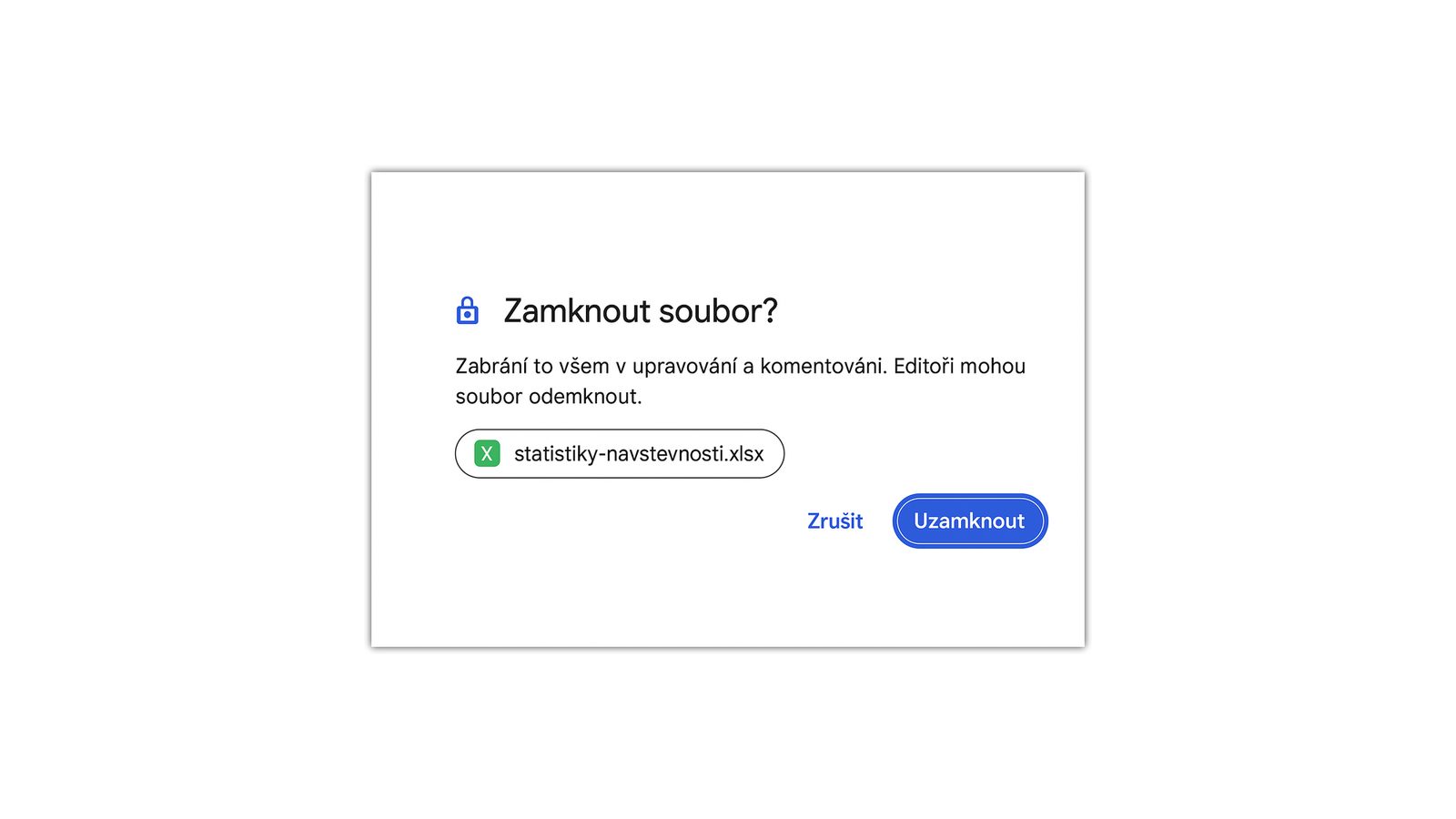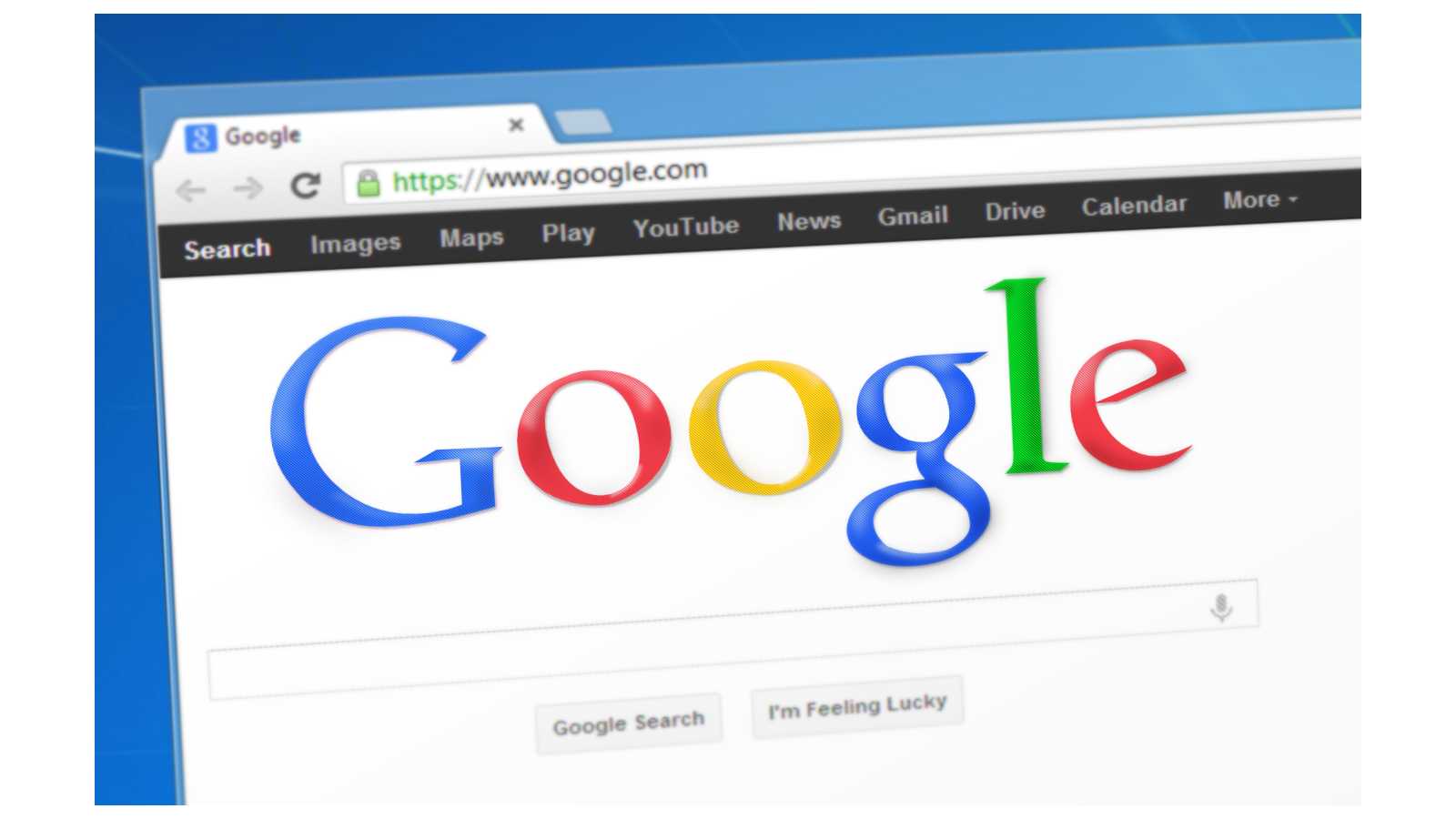Disk Google (a samozřejmě i Dokumenty Google) při vytváření či nahrání jakéhokoliv souborů (a založení složek) nastaví vlastníka toho, kdo soubor/složku vytvořil/nahrál. Je to důležité, protože vlastník může určit kdo další má k souboru přístup, může se souborem zacházet (přesouvat, mazat). A také je soubor uložený v „jeho“ Disku Google.
V okamžiku kdy jde o firemní využívání Disku Google, tak může být potřeba vlastníka změnit – třeba poté co vlastník ve firmě přestal pracovat. Změna je samozřejmě možná – nahrané soubory i vytvořené soubory (dokumenty, prezentace, formuláře, tabulky, malování, složky a také mapy) může vlastník převést na někoho jiného.
Než to uděláte, tak ale pozor, je to nevratný proces. Vlastnictví vám může vrátit jedině nový vlastník, ale také vám může odebrat přístup k souboru.
Vy ani nebudete moci trvale smazat předaný soubor či složku. Právě možnost permanentního mazání může být poměrně důležitá ve firemních Discích Google.
Vlastníkem může být pouze jeden člověk (účet).
Než vlastnictví převedete, tak musíte soubor/složku nasdílet s tím, komu chcete vlastnictví převést. Respektive, nový vlastník musí mít přístup k souboru/složce. Takže pokud ještě nemá, tak to udělejte. Stačí libovolný, nemusí to být plný.
Samotný převod vlastnictví se tak jako tak dělá v sdílení, tedy nastavení práv – uvidíte tam přehled těch, kdo mají práva (se kterými je soubor/složka sdílen) a stačí vpravo rozbalit volbu s úrovní přístupu – vedle možnosti změnit úroveň (čtenář, komentátor, editor) je tam tak možné Nastavit jako vlastníka/Make owner tak navíc Je vlastník/Is owner.
Pokud měníte vlastníka složky, tak se to nedotkne souborů a složek v této složce – tam zůstávají vlastníci původní. Pamatujte na to.
Nový vlastní se dozví (e-mailem), že mu bylo předáno vlastnictví k souboru či složce. A musí odsouhlasit změnu.
Pokud potřebujete změnit vlastníka pro více souborů/složek, tak je stačí vybrat a poté použít výše popsaný postup. Pamatujte, že změny mohou trvat déle – čím více souborů to bude.
Pokud narazíte na chybu „Sorry, cannot transfer ownership“ nebo „You can’t change the owner of this item“ tak to většinou znamená, že není možné změnit vlastníka mezi různými Google Workspace doménami a také mezi Google Workspace a uživateli Gmailu/Google Disku v osobní podobě. Můžete udělat kopie souborů/složek a tím se stát novými vlastníky a původní soubory je pak možné (pod původním vlatníkem) smazat.
Stejně tak nemůžete změnit vlastníka pokud to nejste vy, respektive pokud nemáte k účtu přístupu. Pouze Google Workspace má v Administraci nástroj na změnu vlastnictví – slouží pro správce firemních úložišť.
POZOR: Měnit vlastníka je možné pouze z prohlížeče, nejde to na Androidu ani iPhone v mobilní aplikaci.
Nezapomeňte, že vlastnictví souboru určuje čí prostor je využit, viz Když nahraju soubor na “cizí” Disk Google, kam se počítá zabrané místo?
Další tipy týkající se Google Drive (Disku)
-
TIP#2949: Jak na Disku Google uzamknout soubory pro úpravy (a zabránit tak nechtěným změnám)
Disk Google má užitečnou vychytávku v podobě uzamčení souboru na kterém pracujete proti změnám od jiných lidí. Což se dost hodí v momentě, kdy se jinak hodně užitečná možnost kolaborace prostě zrovna…
-
TIP#2622: Když dám na Google Disku někomu práva na složku, bude to automaticky platit i pro soubory a podsložky?
Stručná odpověď je, ano bude. Jen se nenechte mýlit tím, že to nemusí být okamžité, protože doplnit práva pro soubory a (hlavně) podsložky může chvíli trvat, obzvlášť pokud je tam těch souborů…
-
TIP#2435: Pokud někomu chcete poprvé nasdílet dokument v Disku Google, nedělejte to jen tamním sdílením
Pokud chcete někomu nasdílet dokument/tabulku/prezentaci/soubor či složku na Disku Google/Google Drive tak zpravidla prostě vyvoláte sdílení (share) přidáte do seznamu těch co mají mít přístup nového člověka, do políčka pro zprávu napíšete…
-
TIP#2197: Přestal fungovat pravý Alt+G pro hranatou závorku? Může za to disk Google a vyhledávání
Pro programátory jsou hranaté závorky “[“ a “]” dost běžná věc, pro běžné uživatele až tolik ne. Na české klávesnici ve Windows se píší pomoci Pravý Alt a “F” a “G”. Před…
-
TIP#2180: Potřebujete v počítači aplikaci pro Google Drive (či další cloudová úložiště)?
Když už Google spojil dvě aplikace pro práci s Diskem Google (Google Drive) do jedné, tak je vhodný čas na trochu jiný tip. Zda je opravdu nutné v počítači mít aplikaci pro…
-
TIP#2177: Jak zjistit velikost složek na Google Disku?
Zjistit jaké největší soubory máte na Google Disku je poměrně snadné. Google poskytnutý přehled ale zahrnuje jenom soubory, takže pokud byste chtěli najít největší složky, tak máte smůlu. Související příspěvky TIP#946: Jak…
-
TIP#2172: Naučte se využívat Sdílené disky v Google Workspace
Google Workspace umí sdílené disky (shared drives) – za předpokladu, že to máte povolené v nastavení a umožníte přístup uživatelům i z jiné organizace než vaše, tak můžete vytvořit sdílený prostor, kde…
-
TIP#2168: Když nahraju soubor na “cizí” Disk Google, kam se počítá zabrané místo?
Můžete si zkusit tipnout, jaké to má řešení. Získáte přístup do „firemního“ Disku Google a budete tam nahrávat soubory, aniž byste byli součástí oné firmy – pomocí svého vlastního Google účtu. Kam…
-
TIP#1986: Nový Google Disk pro počítače. Co vás čeká, co se změnilo a jak přejít
Google to oznámil už dříve a na začátku záři skutečně dorazil nový Disk Google. Ten sjednocuje dvě aplikace pro cloud od Google v počítači do jedné a dorazí k vám tak, že…
-
TIP#1967: Jak v Disku Google najít “osiřelé” soubory (které zabírají místo, ale vidět přímo nejsou)
Tohle je jeden z vedlejších efektů poněkud zmateného a komplikovaného systému souborů a složek v Disku Google – snadno se může stát, že sice stále vlastníte nějaký soubor, ale on jaksi přestal…
-
TIP#1893: Jak změnit vlastníka souboru v Disku Google (Google Drive)
Disk Google (a samozřejmě i Dokumenty Google) při vytváření či nahrání jakéhokoliv souborů (a založení složek) nastaví vlastníka toho, kdo soubor/složku vytvořil/nahrál. Je to důležité, protože vlastník může určit kdo další má…
-
TIP#1873: Přidáváte práva na Disk/Dokumenty Google? Pozor na to, co vám Google navrhne
U jednoho z klientů jsem nedávno narazil na tuhle letitou komplikaci. Jeden z členů týmu si stěžoval, že nemá přístup k nasdíleným dokumentům. Přitom při pohledu do nastavení Sdílení tam bylo vidět…
-
TIP#1649: Jak v pozvánce v Kalendáři Google nemít matoucí odkaz na Google Meet videohovor
V okamžiku kdy Google přidal do levého sloupce Google Kalendáře blok s Google Meet (zbytečné tři řádky, které mají jen výjimečné použití, naštěstí je můžete vypnout) udělali ještě horší věc. Pokaždé když…
-
TIP#1504: Jak se na iPhone (iPadu) pracovat s cloudovými úložišti – iCloud, Google Drive/Photo, OneDrive, atd.
iOS (operační systém co běží na iPhone) a iPadOS (ten běží na tabletech, tedy iPadu) je s ohledem na souborová úložiště taková trochu zvláštní věc. Nemá totiž běžný souborový systém tak jak…
-
TIP#1422: Jak v Google Disku rozbalit ZIP (RAR, atd)?
Chcete odpověď hned v prvním odstavci? Google Disk neumí pracovat s komprimovanými/archivními soubory. Jediné co umí je zobrazit jejich obsah, ale neumí je „rozbalit“, tedy získat jednotlivé soubory v nich uložené (a…